1、如下图所示,打开SolidWorks软竭惮蚕斗件,点击工具栏中的“新建”图标,在弹出的“新建SolidWorks文件”对话框中先选中“零件”,然后点击其下方的“确定”,完成一个空白“零件”文件的新建。
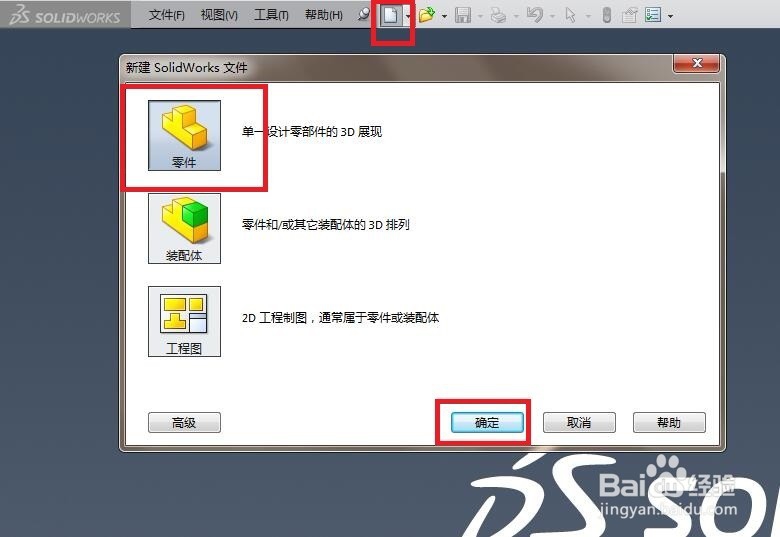
2、如下图所示,首先点击工具栏中的“旋转凸台/基体”图标,然后在弹出“旋转”对话框和三个基准面面之后,选择“右视基准面”为草图平面,然后软件就自动进入到草图环境。

3、如下图所示,进入到草图环境。首先点击工短铘辔嗟具栏中的“中心线”图标,然后在草图工作区域画三条中心线(见下图),然后点击工具栏中的“直线”图标,然后在草掬研疔缎图工作区域画三条直线段(见下图),然后点击工具栏中的“智能尺寸”,按照下图尺寸标注直线段的尺寸,将其定形、定位,然后点击工具栏中的“圆弧”图标,然后按照下图画两个圆弧,然后“添加几何关系”,圆弧与横向中心线相切,然后“退出草图”。

4、如下图所示,回到了“旋转”对话框,选择红色框选所在的那条中心线为旋转轴,然后点击对话框左上角的√,完纽扣的主体创建。
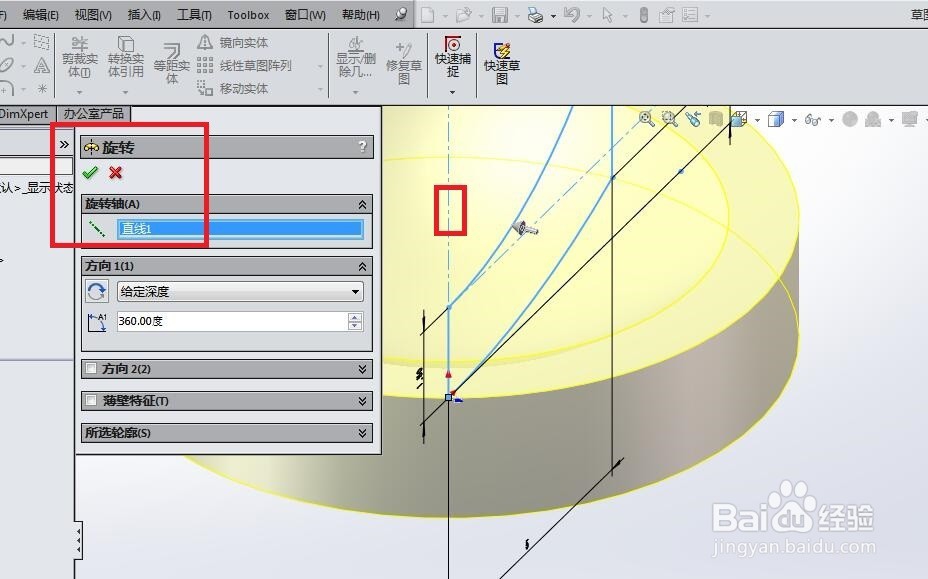
5、如下图所示,点击工具栏中的“拉伸切除”图标,然后在弹出“拉伸”对话框之后,选择红色四角星所在的平面为草图平面,然后,软件就自动进入到草图环境。
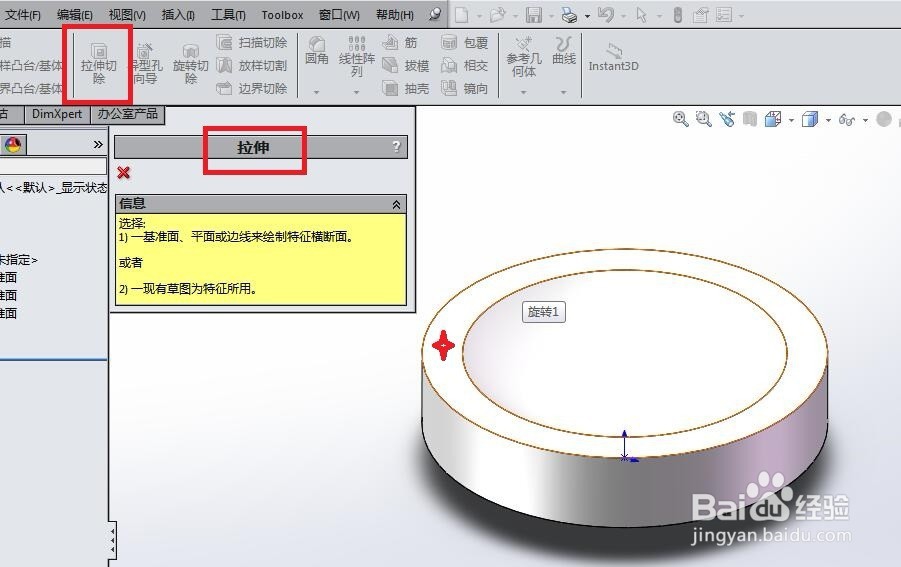
6、如下图所示,画草图。具体:1、点击工具鲥鲣剔墟栏中的“圆”图标,在草图工作区域画一个圆,2、点击工具栏中的“智能尺寸”,标注圆的定形尺寸和定位尺寸,将其完全约束,3、点击工具栏中的“圆周草图阵列”图标,将圆阵列成四个,4、完成草图绘制之后,“退出草图”。

7、如下图所示,来到了“切除-拉伸”对话框,看着预览的效果,默认的参数没必要更改了,所以直接点击对话框左上角的√,完成拉伸切除操作。

8、如下图所示,对纽扣进行上色处理。具体:1、点击右边工具栏中的“外观”图标,2、在展开“外观”工具栏之后,依次点击【外观——塑料——复合——碳纤维单向镶饰】,将其拖动到实体上,并选择整个实体。

9、如下图所示,完成以上所有操作,一个黑色的纽扣模型就造好了。

